NiFi에서 Connection Pool 설정을 하는 방법입니다.
Connection Pool 설정
- NiFi 대시보드에서 우클릭하여 컨텍스트 메뉴의 Configure을 클릭합니다.

- Java Configuration 창에서 추가(add) 버튼을 누르면 Add Controller Serviece 창이 나타납니다.

- 키워드(DBCPConnectionPool)를 입력하여 검색한 뒤 해당 서비스를 추가합니다.

- 추가된 DBCPConnectionPool 서비스 확인이 가능하며 설정이 다 되지 않아 Invalid 오류 표기 상태입니다.
우측의 톱니바퀴를 클릭합니다.
- DBCPConnectionPool 서비스의 설정 팝업이 뜹니다.
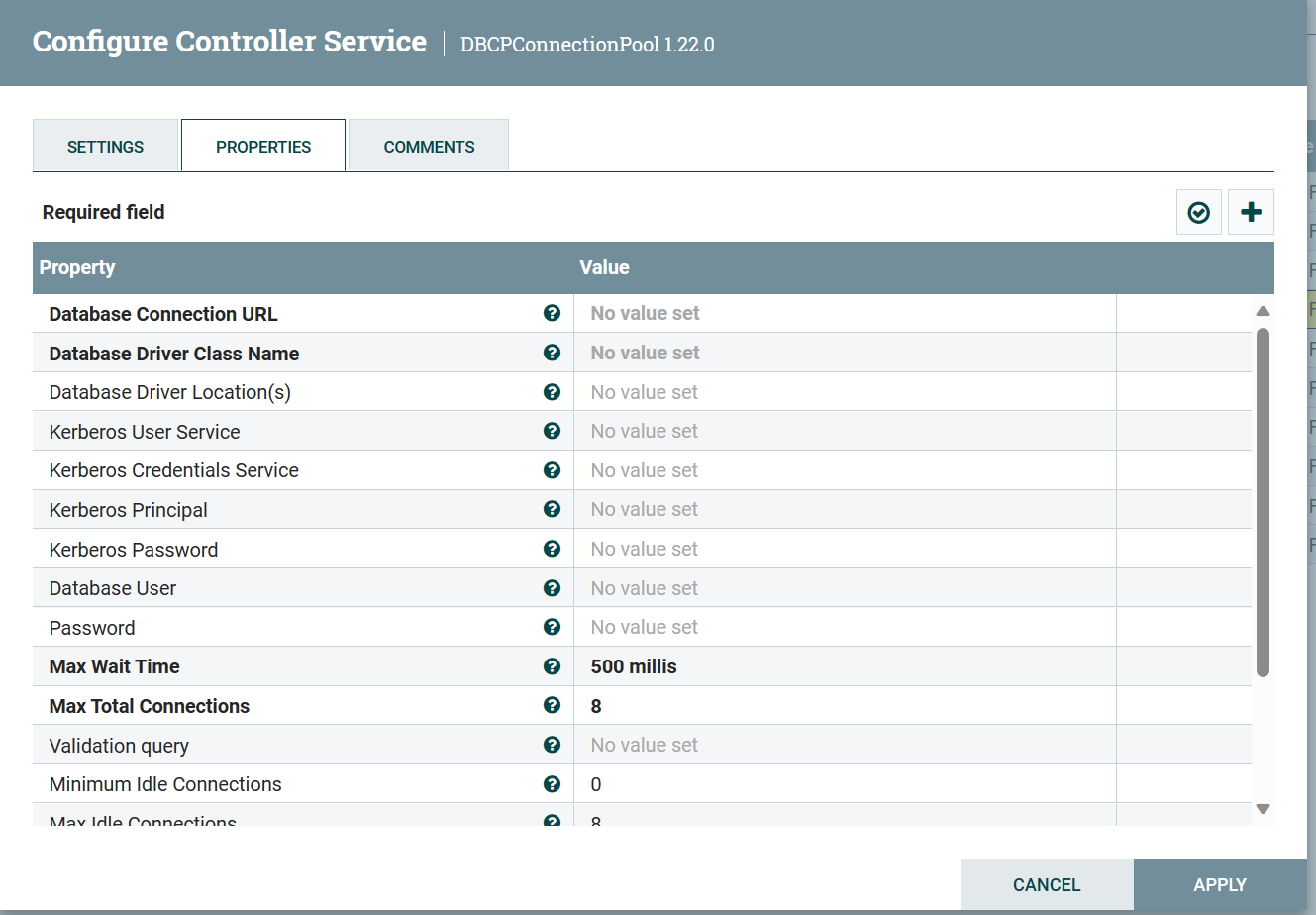
- DBCPConnectionPool Properties 주요 설정사항은 총 5가지입니다.
Database Connection URL- 설명: 데이터베이스에 연결하기 위한 URL을 지정합니다.
- 예시: jdbc:postgresql://{host정보}:5432/xxx_main?currentSchema=xxx_main
- 설명: 사용하는 데이터베이스의 JDBC 드라이버 클래스명을 지정합니다.
- 예시: org.postgresql.Driver
- 설명: JDBC 드라이버의 위치를 나타냅니다.
- 예시: 드라이버 파일이 저장된 경로 또는 클래스패스 설정 (ex C:\tool\postgresql\postgresql-42.2.27.jre7.jar)
- 설명: 데이터베이스에 접근할 때 사용되는 사용자 이름을 지정합니다.
- 설명: 데이터베이스에 접근할 때 사용되는 비밀번호를 지정합니다.
- 모두 입력 후 체크모양 아이콘 (Verify Properties)을 눌러 설정을 확인할 수 있습니다.

속성 확인 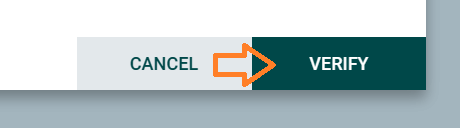
확인 
결과 - 위의 과정을 반복하여 사용할 DBCPConnectionPool을 모두 등록시켜줍니다.
- 활성화(Enabled) 상태의 DBCPConnectionPool 최종확인합니다.
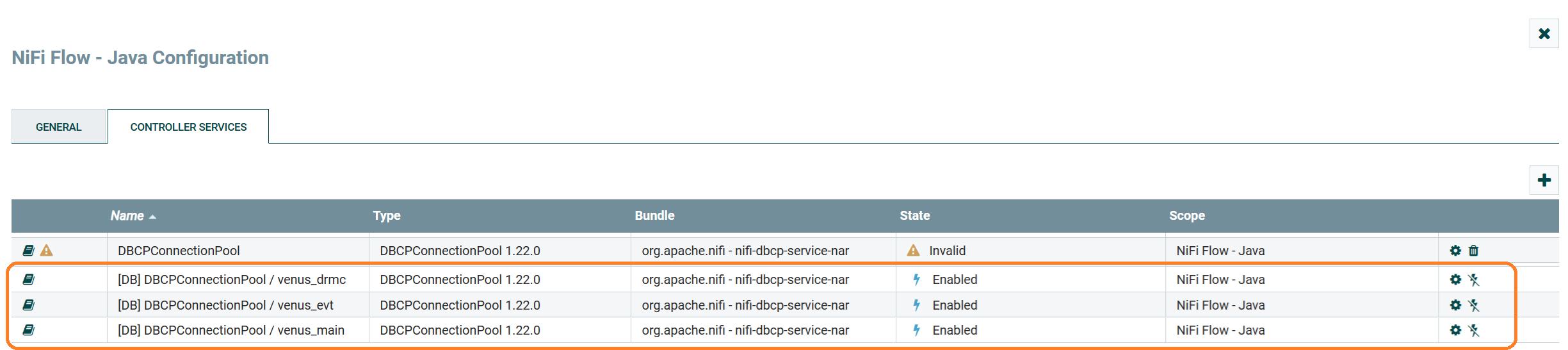
기타 설정
- Processor 및 Connector 설정: 각 Processor 또는 Connector를 선택하여 해당 구성 요소의 설정을 수정합니다.
- Controller Services 설정: 필요한 경우, 추가적인 서비스를 설정하고 관리합니다.
다음 장에서는 실제 구성하기 위해 Relationships 관계선 작성 방법을 알아보겠습니다.
'빅데이터 > Apache Nifi' 카테고리의 다른 글
| Nifi Database 08. 배치작업 설정 (Cron 표현식) (0) | 2023.12.18 |
|---|---|
| Nifi Database 05. 데이터 포맷 설명 (0) | 2023.12.18 |
| Apache NiFi 표현 언어 가이드(3) (1) | 2023.12.14 |
| Apache NiFi 표현 언어 가이드(2) (0) | 2023.12.12 |
| Apache NiFi 표현 언어 가이드(1) (1) | 2023.12.11 |


